任务列表
可在【项目协同】->【任务】中查看任务列表。任务列表是该项目的所有任务的列表视图。您可以迅速对任务进行筛选和操作(尤其当存在大量任务时)。通过搜索与筛选配合使用,可快速筛选出您想要查找的任务。
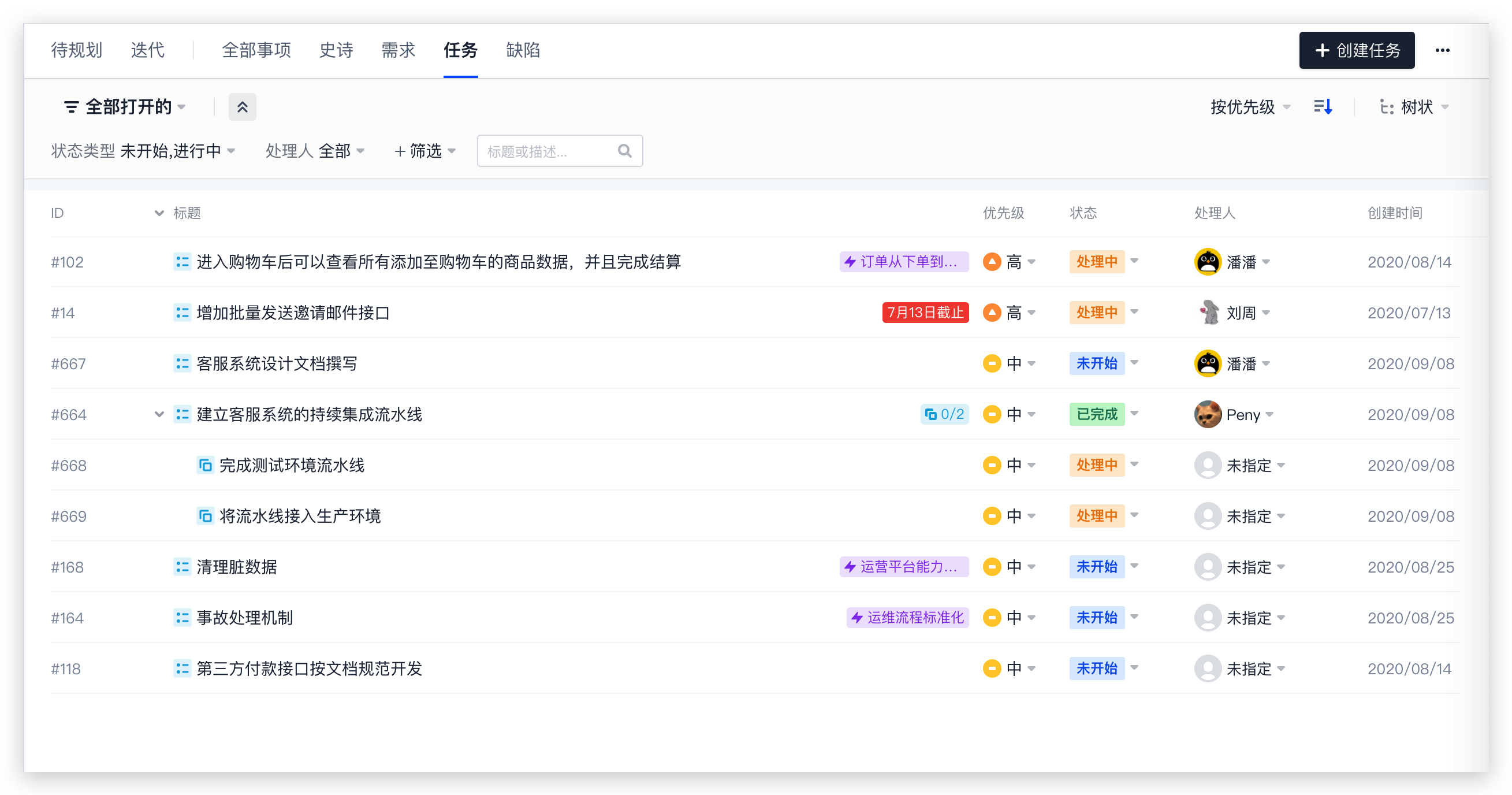
搜索任务
- 任务列表可使用多个属性条件组合搜索,属性条件默认为“全部”。
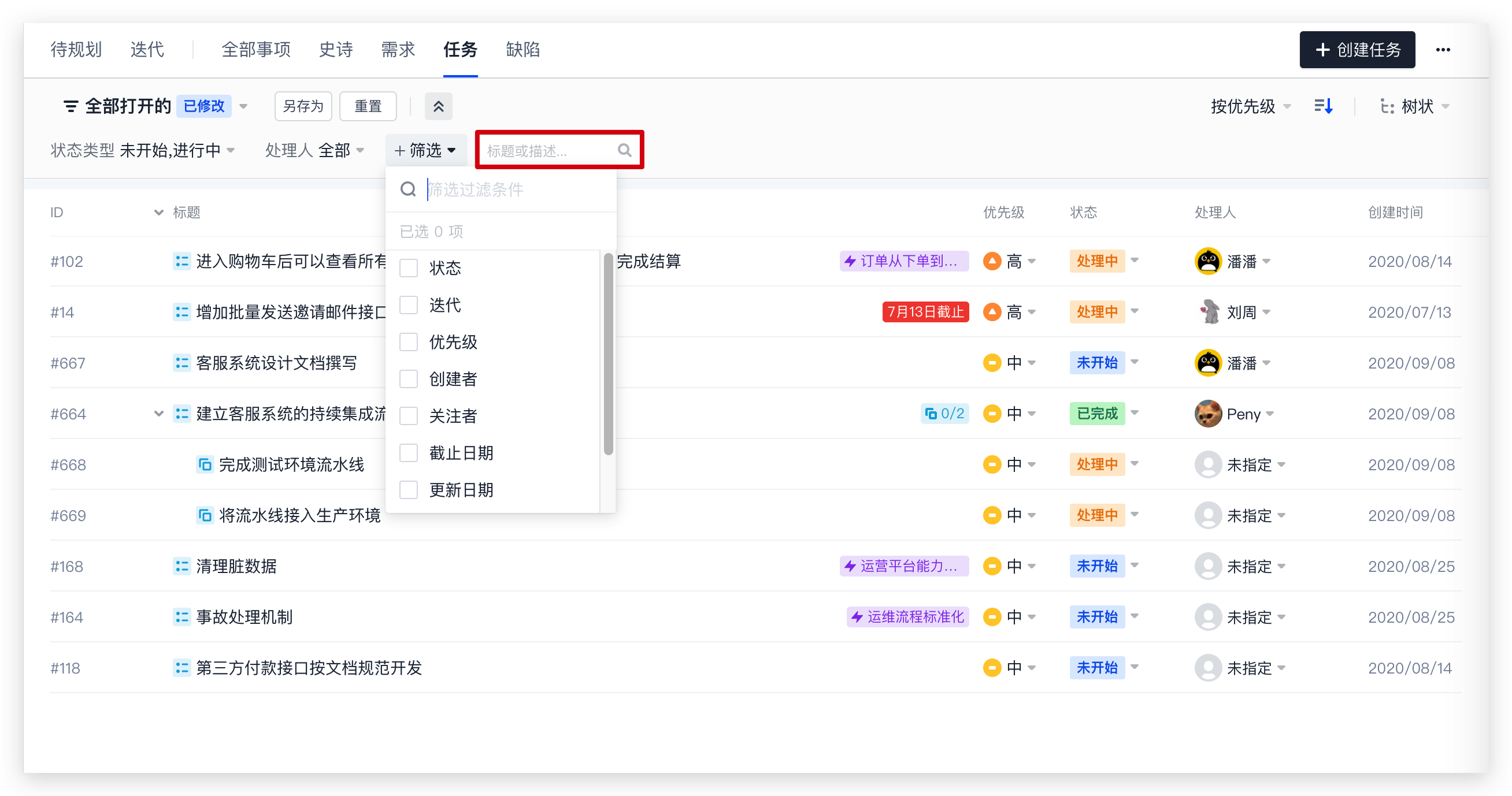
- 默认显示【筛选条件】、【状态】、【处理人】、【关键字】的搜索条件,若需要更多的搜索条件可点击【筛选条件】下拉菜单选择需要的其他条件。
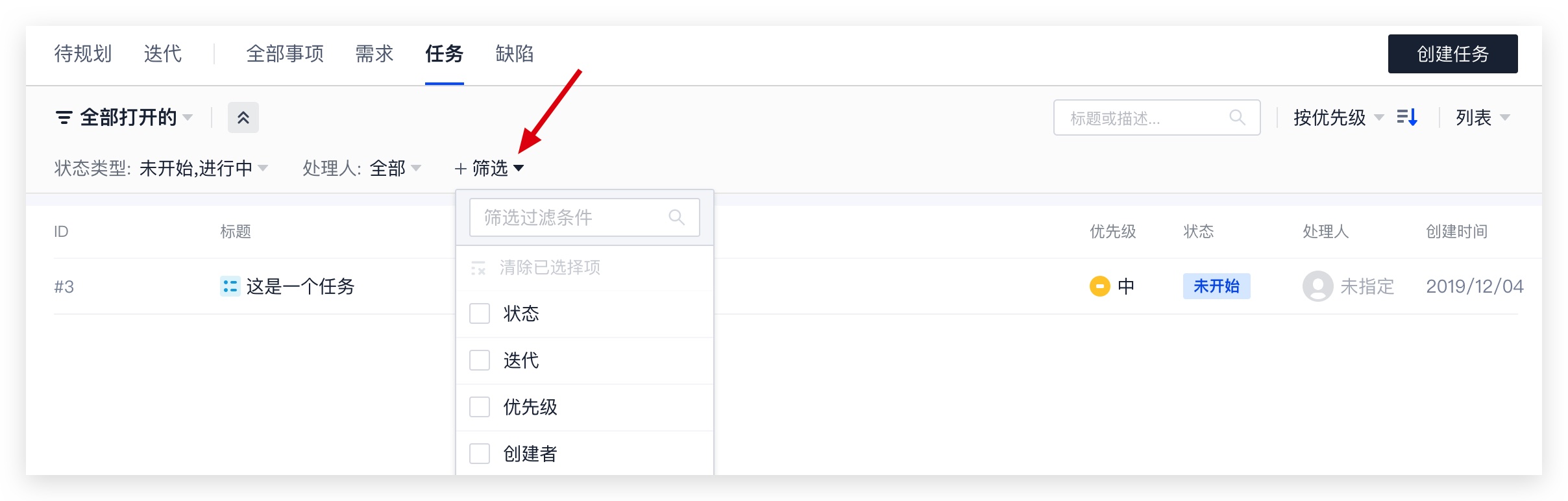
- 点击属性条件的删除图标可以重置该属性的筛选条件。
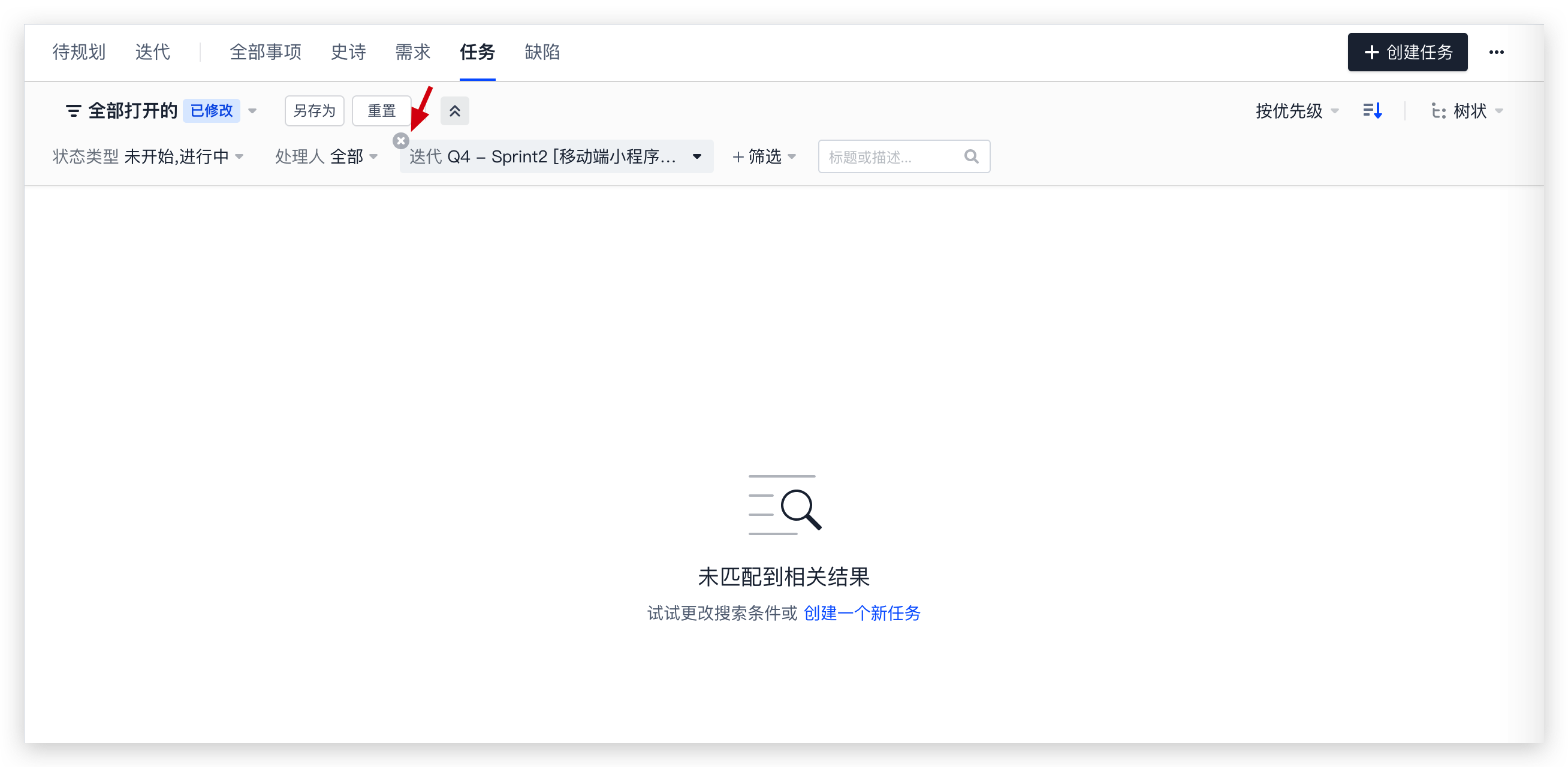
列表排序
排序控件下拉菜单可切换不同的排序方式,支持的排序的方式为:
- 按 ID。
- 按优先级。默认使用优先级逆向排序,即按照”紧急>高>中>低”排序。
- 按创建时间。默认按照创建时间逆向排序,即按照“后创建>先创建”排序。
- 按处理人。
- 按截止时间。默认按照截止时间逆向排序,即按照“后截止>先截止”排序。
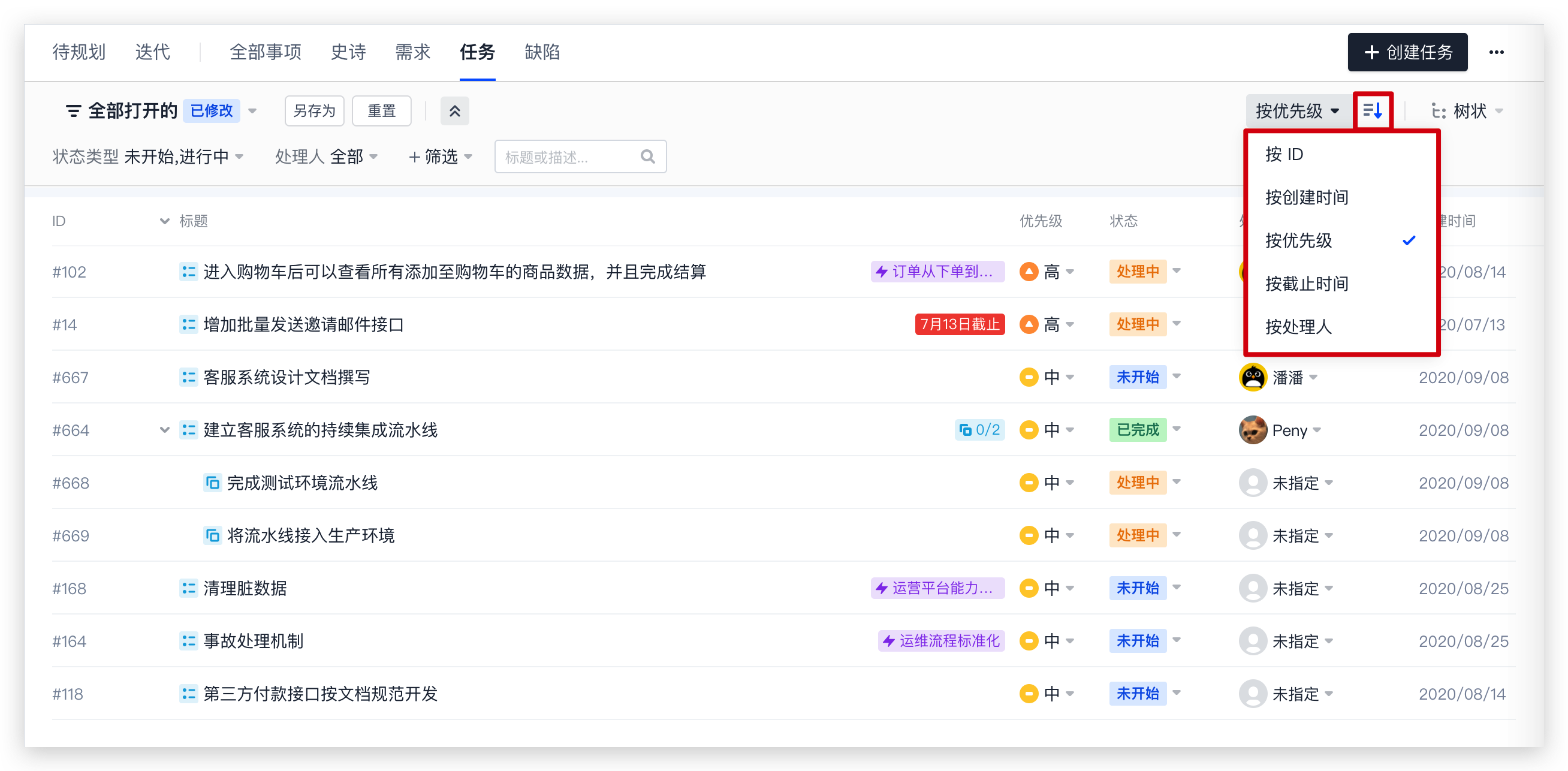
任务视图切换
任务列表支持您对列表视图进行配置。您可以选择是否显示子任务;在选择显示子任务后,您可以选择两种方式显示子任务:树状显示、平铺显示。
1. 树状视图
在任务列表视图页,点击右上角视图切换按钮选择【树状视图】。
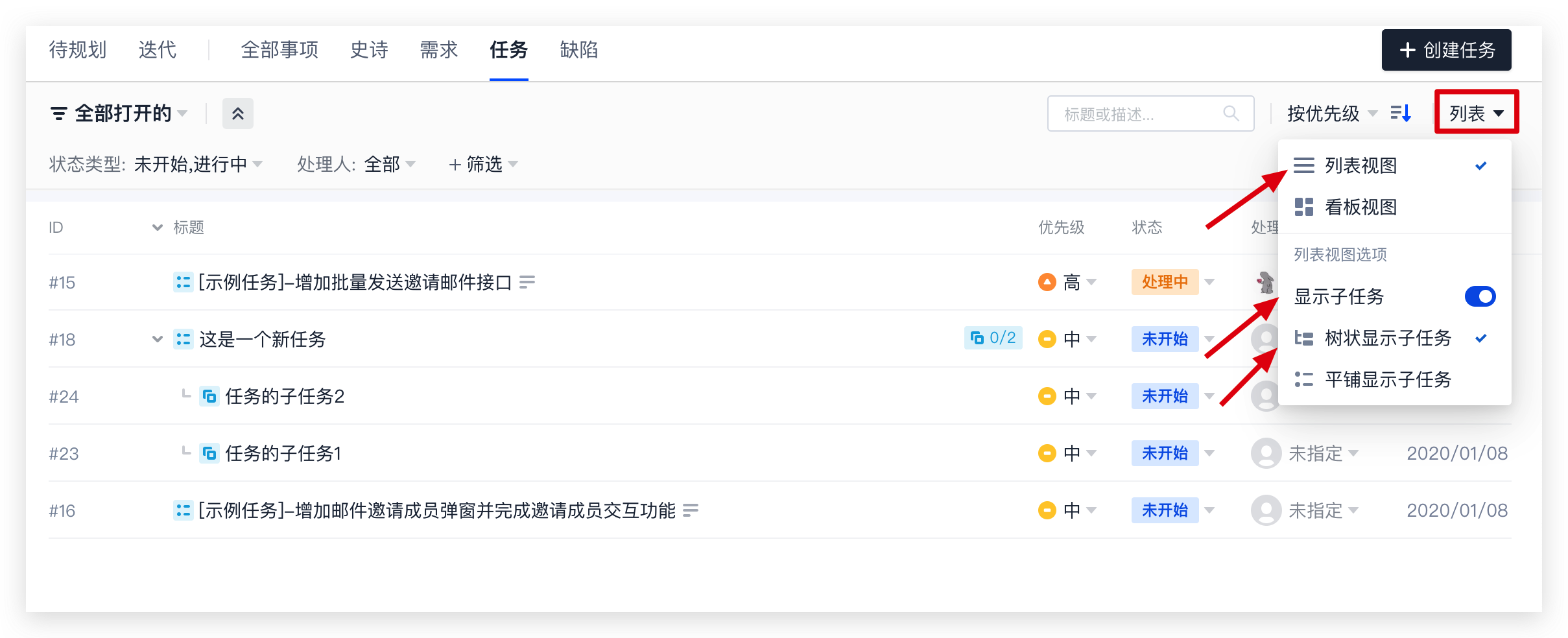
2. 平铺视图
在任务列表视图页,点击右上角视图切换按钮选择【平铺视图】。

3. 看板视图
在任务列表视图页,点击右上角视图切换按钮选择【看板视图】。
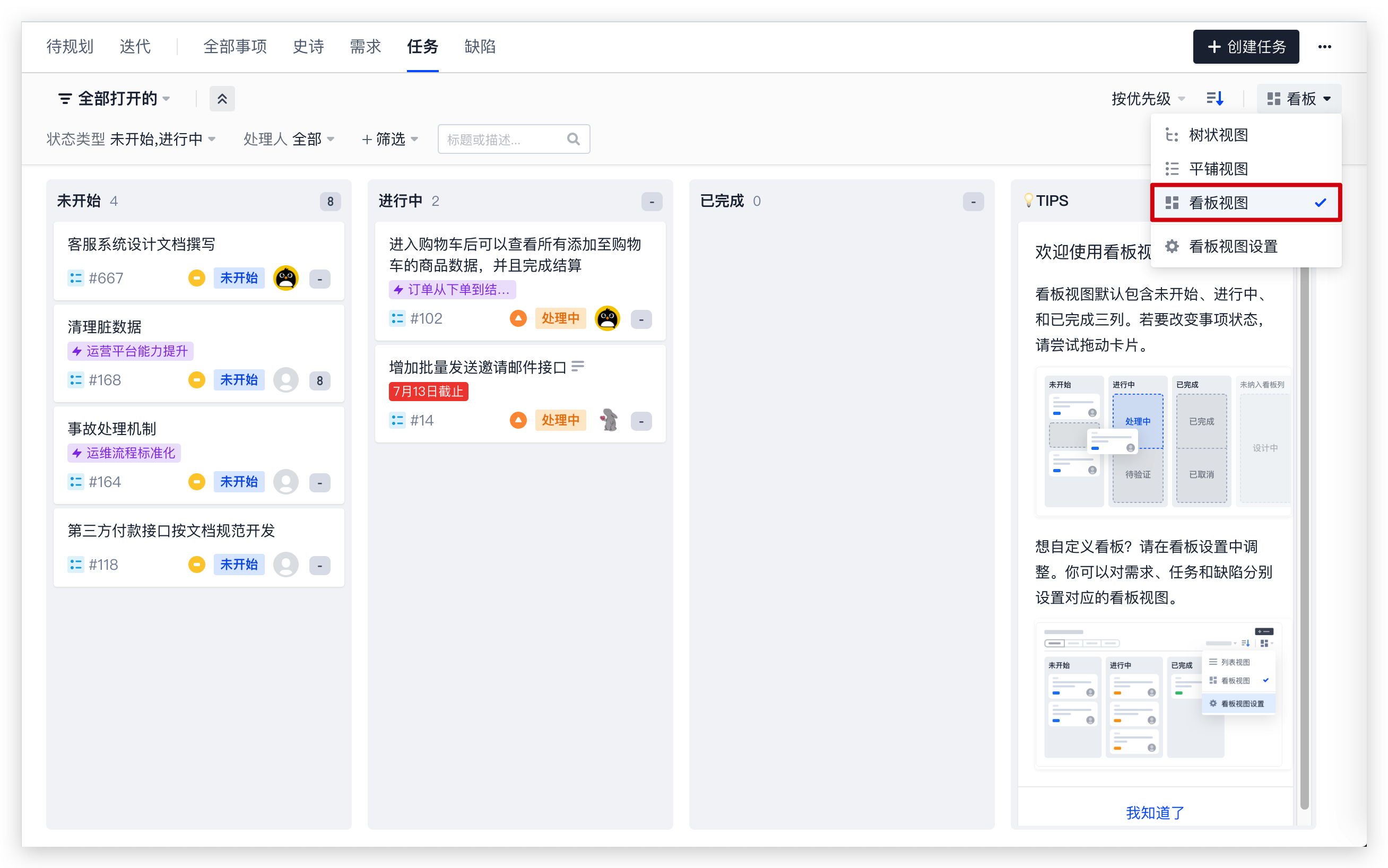
点击【看板视图设置】还可以自定义看板格式。
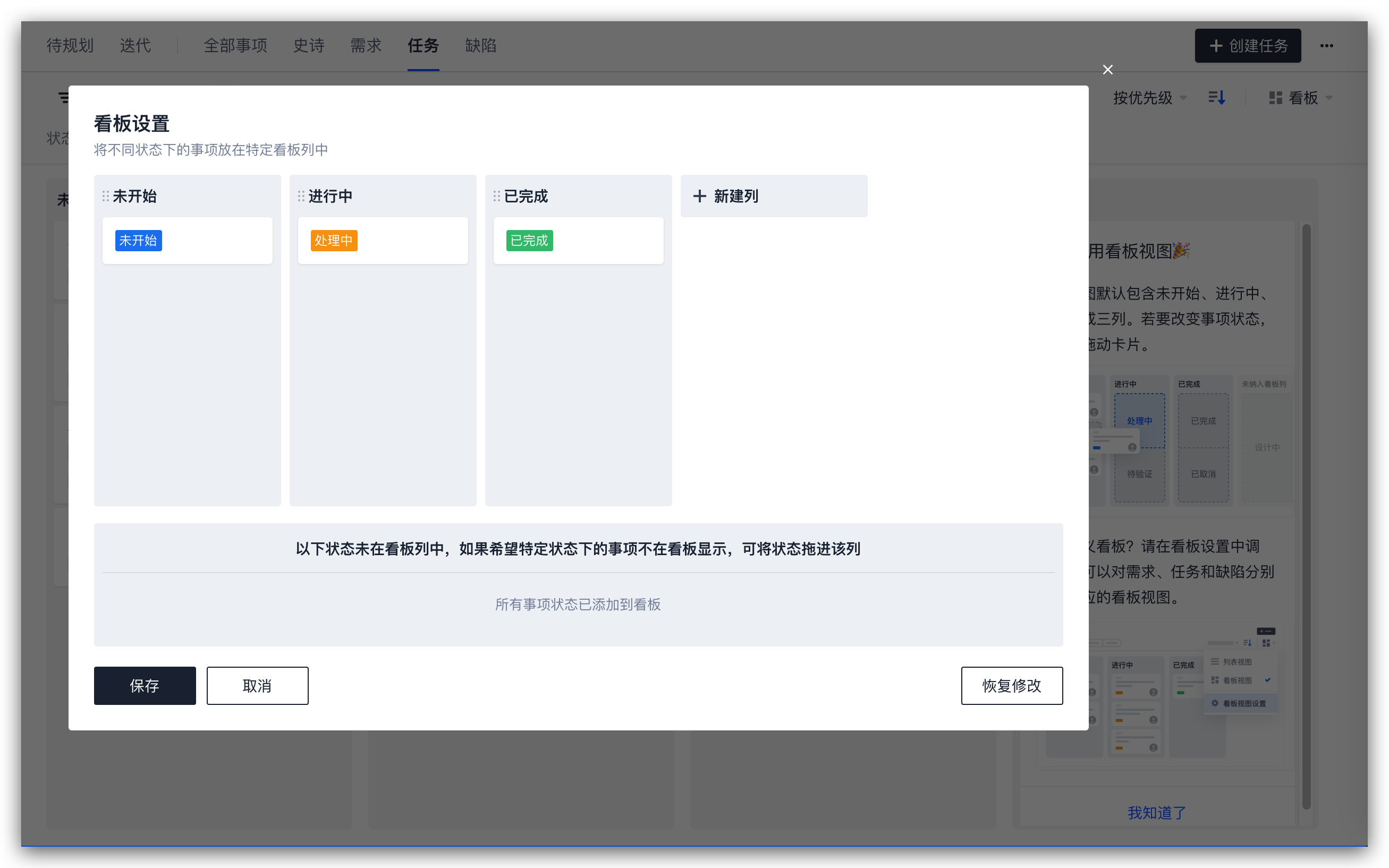
 最近更新
最近更新感谢反馈有用
感谢反馈没用
在阅读中是否遇到以下问题?
您希望我们如何改进?
